Habilitar el reenvío de puertos para el Arris TG2472
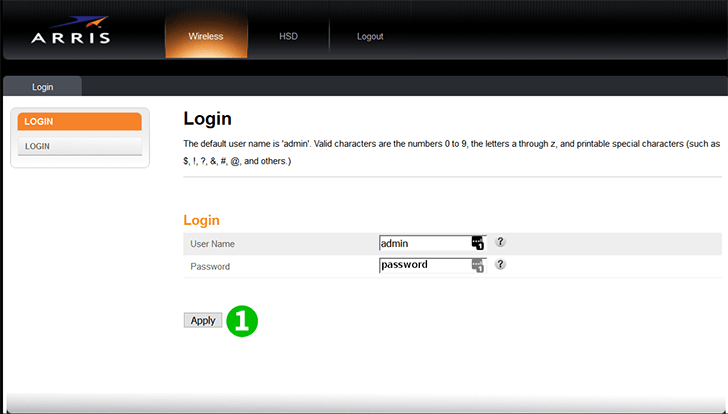
1 Inicie sesión en su enrutador de puerta de enlace con su nombre de usuario y contraseña (IP predeterminada: 192.168.0.1 - nombre de usuario predeterminado: admin, contraseña predeterminada: password)
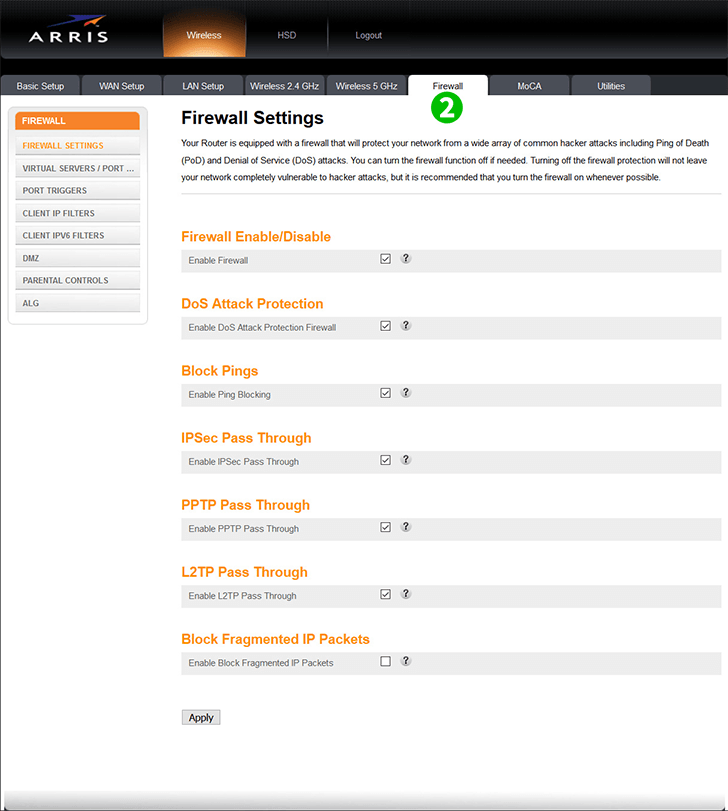
2 Haga clic en la pestaña "Firewall"
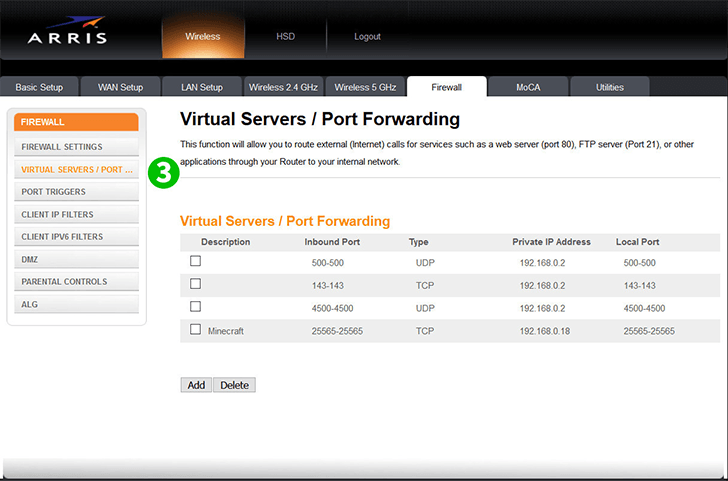
3 Haga clic en "Virtual Servers/Port Forwarding"
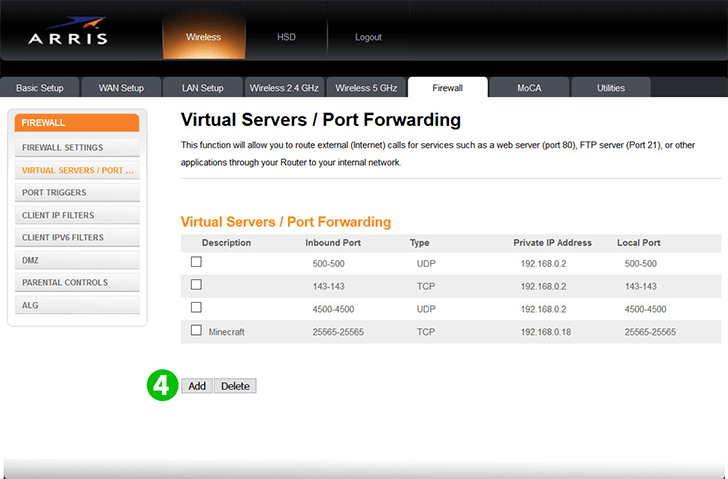
4 Haga clic en el botón "Add"
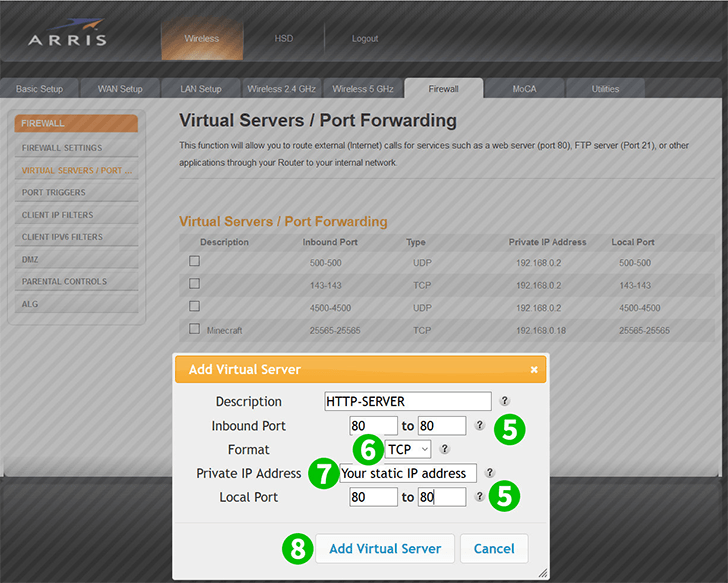
5 Seleccione el rango de puertos HTTP entrantes de "80 a 80"
6 Seleccione "TCP"
7 Ingrese la IP estática de la computadora en la que está ejecutando cFos Personal Net en el campo "Private IP Address"
8 Haga clic en "Add Virtual Server"
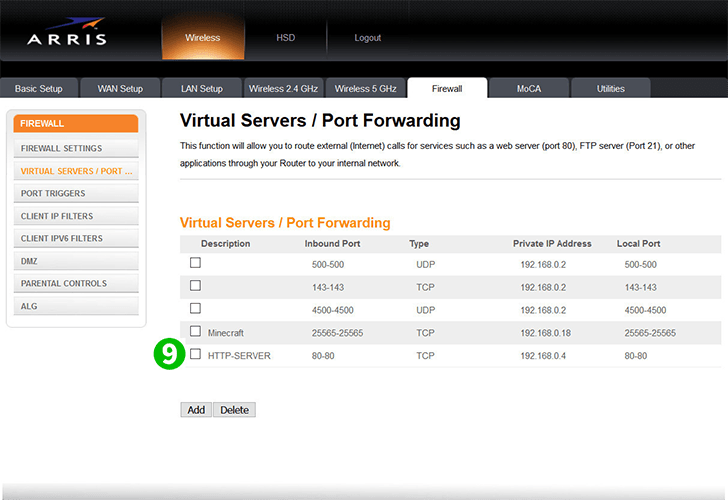
9 Ahora puede ver el nuevo servidor HTTP virtual
¡El reenvío de puertos ahora está configurado para su computadora!
Habilitar el reenvío de puertos para el Arris TG2472
Instrucciones sobre la activación del reenvío de puertos para el Arris TG2472